医学统计学:统计软件简介.pptx
《医学统计学:统计软件简介.pptx》由会员分享,可在线阅读,更多相关《医学统计学:统计软件简介.pptx(158页珍藏版)》请在冰点文库上搜索。
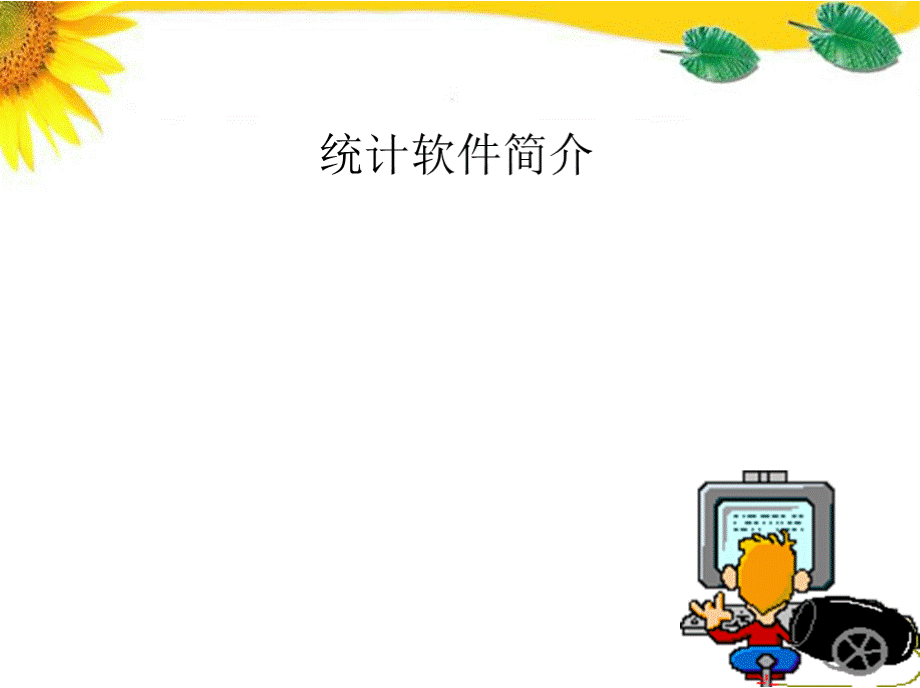
统计软件简介,统计软件概况,国际上最富知名度的三大统计软件SAS(StatisticsAnalysisSystem)9.3SPSS(StatisticalProductandServiceSolutions,统计产品与服务解决方案)22.0BMDP(bio-medicalprograms)7.0在国际学术界有条不成文的规定,凡是用SAS和SPSS软件完成的计算和统计分析,在国际学术交流中可以不必说明算法,由此可见其权威性和信誉度。
资料的类型,计数资料,等级资料,t检验Poisson分布资料的Z检验计量资料方差分析秩和检验,检验,二项分布资料的Z检验,秩和检验,计量资料,t检验一组样本资料的t检验配对设计资料的t检验两组独立样本资料的t检验Poisson分布资料的Z检验一组样本资料的Z检验两组独立样本资料的Z检验方差分析,完全随机设计资料的方差分析随机区组设计资料的方差分析析因设计资料的方差分析重复测量资料的方差分析秩和检验一组样本资料的符号秩和检验配对设计资料的符号秩和检验完全随机化设计两组独立样本的秩和检验,计数资料,检验,完全检验随机设计下两组频数分布的检验完全检验随机设计下多组频数分布的检验配对设计下两组频数分布的检验二项分布资料的Z检验,一组样本资料的Z检验两组独立样本资料的Z检验,等级资料秩和检验,完全随机化设计两组独立样本的秩和检验完全随机化设计多组独立样本的秩和检验,SPSS,StatisticalPackageforSocialScience(社会科学统计软件包)现改名为StatisticalProductandServiceSolutions(统计产品与服务解决方案),20世纪60年代末,美国斯坦福大学的三位研究生研制开发了最早的统计分析软件SPSS,同时成立了SPSS公司1975年在芝加哥组建了SPSS总部1984年开发了DOS操作系统下的PC+1.0版本1992年的DOS版升级为Windows版本,即最初的4.0版5.1999年升级到10.0版、2001年升级为11.0版、2003年Windows操作平台下的最新版本为12.0;目前已开发22.0与著名统计软件SAS相比,更适用于统计初学者或非统计学专业人员,SPSS软件的优点,操作简便。
数据转换功能较强:
可存取和转换多种数据类型,如Spss(*.sav),Excel(*.xls),Text(*.txt),dBase(*.dbf)文件等。
可数据管理、统计分析、作图、制表等。
可用SPSS命令编程,形成SPSS环境下的可执行文件。
安装后启动的界面,主界面简介,File菜单,文件菜单提供了数据文件的新建、打开、保存、打印、退出等命令。
SPSS不仅能调用SPSS不同版本生成的数据文件,还能调用Excel、Lotus、dBASE、SYLK、Tabdelimited等应用程序生成的数据文件。
下面,我们将介绍File菜单包含的具体菜单项。
Edit菜单,View菜单,Data菜单
(一),Transform菜单,Analyze菜单,SPSS提供了强大的、完备的统计分析方法,标准版的Spss13.0仅提供了部分常用的统计分析功能,这些功能与普通统计学、数理统计、多元统计分析教材的主要内容相一致。
下面我们将列出所有的统计分析功能:
数据编辑窗,数据编辑窗由数据视区(DataView)和变量视区(VariableView)组成,两个视区切换单独显示。
数据视区用于显示和编辑变量值;变量视区用于定义、显示和编辑变量特征。
在SPSS过程中,一次只能打开和显示一个数据文件。
用SPSS实现其统计分析过程,1启动SPSS2.数据文件的建立或读入
(1)制定数据文件结构
(2)录入数据(3)编辑数据文件3数据的统计处理4结果输出5保存文件,数据编辑窗口(DataEditor),数据文件的建立,数据编码定义变量数据录入数据文件的存储,数据编码
(一),1.定义数据项的变量名(Variable)定义变量名应遵循如下原则:
l变量名最长不超过8个字符(4个汉字)。
l首字符必须是英文字母或汉字,不能以下划线“”或圆点“.”结尾。
l变量名不能使用SPSS的保留字。
SPSS的保留字有:
ALL、AND、BY、OR、NOT、EQ、GE、GT、LE、LT、NE、TO、WIIH等。
l变量名中不能有空格或某些特殊符号,如“!
”、“?
”和“”等。
l系统中不区分变量名中的大小写字符。
例如WANG与wang被认为是同一变量。
数据编码
(二),2.定义数据项变量的标签(VariableLabel)定义标签是对该变量名所表示的数据项内涵的进一步说明。
由于变量名最多只能由8个字符组成,8个字符不足以表示该变量的内涵。
而变量标签最多可由256个字符组成。
在统计分析过程的输出中会在变量名对应的位置显示该变量的标签,有助于理解输出结果。
变量标签为可选项(option),可以定义,也可以不定义。
数据编码(三),3.定义变量名取值的变量值标签(Valuelabel)每个变量名对应一个数据项,每个变量取不同的值,表示数据项中的不同信息。
有时为了更好理解统计分析过程中的输出结果,要给变量的取值(简称变量值)赋以标签。
那么在输出结果的相应位置上就会出现该标签,使读者一目了然。
并不是所有变量值都要取标签,一般来说离散变量才给变量值定义标签。
例如:
标签,定义变量
(一),定义变量名定义变量类型定义变量长度(小数点)定义变量标签定义变量值标签定义变量显示格式(宽度、对齐方式),定义变量
(二),定义变量步骤如下:
(一)首先启动SPSSforWindows,进入SPSS的主画面数据编辑窗口。
(二)激活定义变量对话框激活定义变量(DefineVariable)对话框有两种方法:
1.从数据编辑窗口中选择“VariableView”按纽2.将光标置于数据窗的变量名var处,双击。
定义变量名和变量类型,(三)定义变量名在定义变量对话框中的“Name”下面输入要定义的变量名(如sex)。
(四)定义变量类型单击定义变量对话框中的“Type”按钮,弹出定义变量类型(DefineVariableType)对话框。
对话框中出现八种可供选择的变量类型,分别是:
定义变量类型,“Numeric”标准数值型变量,系统默认“Comma”带逗点的数值型变量:
千进位用逗号分隔小数与整数间用圆点分隔,“Dot”圆点数值型变量:
千进位用圆点分隔,小数与整数间用逗号分隔“Scientificnotation”科学计数法,日期型变量带美元符号的数值型变量,“Date”“Dollar”“Customcurrency”自定义变量“String”字符型变量,定义变量类型,若选了“Numeric”,则用户可在定义变量类型(DefineVariableType)对话框中部的“Width”、“Decimal”文本框中键入相应的数值型的宽度(长度)及小数位数。
其默认值为宽度:
8,小数位数:
2。
应该注意,数值型的宽度应该大于该变量的数据的“整数位数+小数位数+”。
若选了“String”,则用户可在定义变量类型(DefineVariableType)对话框“Width”文本框中键入字符串的长度。
定义变量标签和变量值标签,单击定义变量对话框中的“Labels”按钮,键入“性别”即可单击定义变量对话框中的“Values”按钮,弹出变量值标签对话框在“ValueLabels”区域用户可键入变量值标签:
首先在“Value:
”后的文本框内键入变量值,再在“Value”后的文本框内键入该变量值的标签,然后用单击“Add”按钮。
重复此操作,直到全部变量值及其标签都输完为止。
例如sex变量,应先在“Value:
”中键入1,再在“Value”中键入“男”,然后击“Add”按钮。
类似的,继续在“Value:
”中键入2,在“Value”中键入“女”,然后再单击“Add”。
至此,所有变量值都已赋以标签,按“OK”钮,返回到定义变量对话框。
定义变量的显示格式,定义变量的显示格式包括两部分内容,即变量的显示宽度及变量显示的对齐方式。
这种显示格式的设置不仅在屏幕的数据窗口中有反映,并且在数据打印输出时,也按此显示格式,所以,是很有实用价值的。
单击定义变量对话框中的“Columns”按钮,输入变量的显示宽度。
单击定义变量对话框中的“Align”按钮,弹出定义变量显示格式对话框,在“Align”中,选“Left”,(左齐)、“Center”(居中)、“Right”(右齐)。
数据录入,按变量输入数据把光标移到要输入的该变量名对应的一列的顶部,即序号为1的单元格并单击之,使该单元格为当前操作的单元格,输入该变量的第一个值,回车。
此时,序号为1的单元格接受该数值,并且当前操作单元格下移到序号为2的单元格。
输入第二个值,回车。
如此一直到把该变量的数值输完为止。
按观察序号输入数据先把光标移到第一个变量和第一个观察单位序号的交叉单元并单击之,使之成为当前操作单元格。
输入第一个观察单位序号的第一个变量值,按“Tab”键,该单元格接受该数据,同时激活右边一个单元格(即成为当前操作单元格)。
接着,输入第一个观察单位序号的第二个变量,按“Tab”键;。
直到输完第一个观察序号的最后一个变量值。
按全屏幕任意单元格输入数据要想输入某个观察序号的某个变量值,可以移动光标到二维数据表格中的相应的单元格并单击之,使之成为当前操作单元格。
键入变量值,回车即可。
数据文件的存储,数据存储SPSSforWindows提供两种数据保存方式:
1.保存为SPSSforWindows数据文件中2.保存为其他格式的数据文件选主菜单“File”中的“Save”或“Saveas”,弹出保存文件(SaveDataAs)对话框,选择保存路径,键入文件名,确定数据类型,单击保存。
SPSS的文件类型,l数据文件:
扩展名为.savl结果文件:
扩展名为.spol图形文件:
扩展名为.chtl命令文件:
扩展名为.sps,调用已建立的数据文件,SPSSforWindows建立的数据文件SPSSforDOS建立的数据文件,SPSSPortable(*.por)EXCEL(*.xls),其他软件生成的ASCII文件EXCEL建立的数据文件,选择“File”/“Open/Data”,打开文件(OpenFile)“文件类型”下拉列表框中选择相应的文件类型。
SPSS(*.sav)SPSS/PC+(*.sys)DBASE(*.dbf)Lotus(*.w*),dBASE、FOXBASE、FOXPRO产生的数据文件用Lotus1.2.3产生的数据文件,选定文件,单击打开(O)按钮,选定的文件就被读入。
二、变量的插入与删除,
(一)插入一个变量要把新的变量放在已经存在的两个变量之间,其操作步骤为:
单击数据编辑窗口左下方的“变量视图”标签;把光标定位于新的变量要占据的那一行的变量序号上,右击鼠标键,展开快捷菜单;在快捷菜单中选择“插入变量”并单击鼠标左键。
结果在选定的位置上插入一个变量名为“Var0000n”的变量,其原来占此行的变量及其下侧的变量全部下移。
读者可以根据第三章的方法对“Var0000n”,进行变量及其属性的定义。
(二)删除一个变量删除一个变量的步骤如下:
将光标移至待删除的变量序号上(数据视图为变量名上),单击鼠标键。
被选中的变量占有列的全部单元格都被反白显示;单击主菜单“编辑”菜单项,展开下拉菜单;在下拉菜单中单击“剪切”项,选中的变量(整个列)暂时消失(存入剪贴板),还可用粘贴恢复;如果鼠标单击“清除”,则为不可恢复的删除。
结果被选中的变量消失,其后的变量左移一列。
注:
亦可在完成第一步后,点按鼠标右键,在弹出的快捷菜单中执行上述第三步相应的操作即可。
三、观察单位(个案)的插入与删除,
(一)插入一个观察单位插入一个观察单位的操作步骤如下:
在“数据视图”下,用光标置于要插入的那一行的最左边的序号上,单击鼠标键;单击主菜单“编辑”菜单项,展开下拉菜单;在下拉菜单中选择“插入个案”,单击鼠标键。
结果在选中的一行上增加一个空行,可以在此空行上输入该观察单位(个案)的各变量值。
而原来在此行的观察单位及其以下的观察值都自动下移一行。
注:
亦可在完成第一步后,点按鼠标右键,在弹出的快捷菜单中执行上述第三步相应的操作即可。
(二)删除一个观察单位(个案)删除一个观察单位的操作步骤如下:
用光标置于选定的观察单位的序号上,单击鼠标键。
则该观察单位全部单元格都反白显示;单击主菜单的“编辑”菜单项,展开下拉菜单;在下拉菜单中选择“剪切”项,单击鼠标键,选中的观察单位暂时消失(存入剪贴板),尚可用粘贴恢复;如果鼠标单击“清除”,则为不可恢复的删除。
结果,被选定的观察单位消失,其下面的各观察值都自动上移。
注:
亦可在完成第一步后,点按鼠标右键,在弹出的快捷菜单中执行上述第三步相应的操作即可。
四、数据的剪切、复制和粘贴,
(一)选择操作对象SPSS的主菜单“编辑”中提供了此功能。
在要剪切、拷贝、粘贴之前,首先要选定操作对象。
其操作方法是:
选择某个变量:
将光标定位于选定的变量名上,单击鼠标左键,则该变量名所在列全部反白显示。
选择某个观察单位:
将光标定位于选定的观察单位序号上,单击鼠标左键,则该观察单位所在行全部反白显示。
选择连续的若干个变量:
将光标定位于第一个变量名上,单击鼠标左键不要松开,向右移动鼠标,直到要选的列全部反白显示,再松开鼠标左键。
选择连续的若干个观察单位:
将光标定位于第一个观察单位序号上,单击鼠标左键不要松开,向下移动鼠标,直到要选的行全部反白显示,再松开鼠标左键。
选择不连续的若干个变量:
用鼠标左键单击要选的第一个变量名,然后按下ctrl键不要松开,再用鼠标左键单击其他变量名,最后松开ctrl键。
选择不连续的若干个观察单位:
用鼠标左键单击要选的第一个观察单位序号,然后按下ctrl键不要松开,再用鼠标左键单击其他观察单位序号,最后松开ctrl键。
选择某个变量的若干个连续单元格:
如要选择某个变量的第二个至第九个的变量值,可将光标定位于该变量的第二个变量值上,按下鼠标左键,向下拖动鼠标一直到第九个变量值再松开鼠标左键,使选中的单元格全部反白显示。
选择某观察单位中的若干个连续单元格:
将光标定位于开始的单元格,按下鼠标左键,向右横向拖动鼠标,直到选中的单元格全部变为反白显示时,松开鼠标左键。
四、数据的剪切、复制和粘贴,
(二)剪切、拷贝和粘贴剪切包含两种状态:
一种是单纯剪切,相当于删除;另一种在原处剪切,转移粘贴到另一处适当的地方。
剪切的操作是:
单击主菜单“编辑”菜单项,展开下拉菜单,选择“剪切”,单击鼠标键,选定的内容从数据编辑器中消失,并且暂时转存到假想的剪贴板上保存起来。
拷贝是要把选中的内容复制到另一适当的位置,而其原来的内容还在原来的位置上。
拷贝的操作是:
单击主菜单“编辑”菜单项,展开下拉菜单,选择“复制”,单击鼠标键。
其结果是原来选定不变,而其相同内容存储到剪贴板上。
应该注意,剪贴板上的内容是暂时保存的,一旦新的剪切或拷贝的内容存入剪贴板,原来在剪贴板上的内容将全部消失。
四、数据的剪切、复制和粘贴,3粘贴是把剪切操作或拷贝操作存人剪贴板的内容粘贴到新的适当的地方。
拷贝和粘贴一个变量首先按本节
(一)的方法选择一个变量;其次按剪切或拷贝操作,把它转存到剪贴板上;再次,按插入变量的办法,在适当位置上选定插入一个空变量;最后单击主菜单“编辑”菜单项,展开下拉菜单,在其中选择“粘贴”,单击鼠标键。
结果,暂存在剪切板上的变量值全部填充在插入的空变量的各单元格中。
但是,其变量名是“Var0000n”,它的属性与原来系统默认值相同,必要时,读者应重新定义其变量名和属性。
拷贝和粘贴一个观察单位首先按本节
(一)选择一个观察单位;其次用剪切拷贝操作,将其存入剪贴板上;再次用插入一个观察单位的办法,在适当的位置上插入一个空观察单位;最后单击主菜单的“编辑”菜单项,展开下拉菜单,选择“粘贴”单击鼠标键。
结果,暂存在剪贴板上的观察单位的诸变量值全部填充到该插人的空观察单位上。
拷贝和粘贴变量或观察单位的部分内容,其操作方法与上面类似,读者不妨模仿操作。
五、排序对某个变量的值进行排序,在进行数据处理时,尤其是数据文件的合并与拆分,往往事先要对观察单位按照某个变量值进行重新排序。
其操作步骤是:
(一)先打开某个数据文件,比如打开“四十人体检数据.sav”数据文件。
(二)在主菜单中单击“数据”菜单项,展开下拉菜单。
(三)在下拉菜单中选择“排序个案”并单击之,则弹出“排序个案”对话框。
五、排序对某个变量的值进行排序,五、排序对某个变量的值进行排序,(四)在“排序依据”栏选择一个排序依据变量,在“排列顺序”栏选择一种排序方式:
升序:
表示按所选变量的升序排序降序:
表示按所选变量的降序排序(五)重复(四)的操作可以制定下一个排序依据变量的排序方式。
(六)单击“确定”钮。
五、排序-个案排秩,在某些统计分析进程中(比如秩和检验)需要对变量的秩进行分析。
SPSS提供了该功能,其操作步骤如下:
(一)选择菜单【转换】【个案排秩】,出现“个案排秩”对话框。
选择对话框左边源变量年龄进入右边“变量:
”下矩形框中。
五、排序-个案排秩,五、排序-个案排秩,变量:
设定要排秩的变量。
新生成的秩变量的名称以原变量名称前加字母“R”的形式出现在原文件中。
排序标准:
若选择分组变量,系统将按此变量的不同组别分别进行排秩。
如果把“性别”调入排序标准下面的矩形框,那么将会分别按男性和女性,对“年龄”进行排秩。
将秩1指定给:
选择秩序的排列方式,可有以下两种方式:
“最小值”即将最小的变量值指定为秩序1;变量值由小到大排秩。
“最大值”即将最大的变量值指定为秩序1;变量值由大到小顺序排秩。
中下部的显示摘要表:
复选框用于确定是否在结果窗口内输出摘要表;,六、数据文件的合并与拆分,一、数据文件的合并数据文件的合并包括两种合并方式。
(一)增加观察单位(添加个案)其功能是从外部数据文件中增加观察单位到当前数据文件中,称为纵向合并或简称追加观察单位。
在这种合并中,要求合并的数据文件应该有相同的变量。
其操作步骤为:
1.首先在数据窗口中打开一个数据文件“40人体检数据.sav”。
六、数据文件的合并与拆分,单击主菜单“数据”菜单项,展开下拉菜单。
在下拉菜单中单击“合并文件”,弹出小菜单,在小菜单中选择“添加个案”,单击之弹出“将个案添加到40人体检数据.sav”对话框。
六、数据文件的合并与拆分,对话框有两个单选项,如果要合并的数据文件已经打开,选择“打开的数据集”;如果要合并的数据文件没有打开,选择“外部PASWstatistics数据文件”;本例选择此项。
单击:
“游览”按钮,出现“添加个案:
读取文件”对话框。
六、数据文件的合并与拆分,“查找范围”选择要读入的外部数据文件的路径,选择外部数据文件,本例选择“60人体检数据.sav”,单击“打开”,回到“将个案添加到40人体检数据.sav”对话框。
单击“继续”,出现“添加个案从F:
SPSS及其医学应用教材60人体检数据.sav”对话框。
六、数据文件的合并与拆分,六、数据文件的合并与拆分,在上图的右上部的“新的活动数据集中的变量:
”下面的矩形框中列出的变量是在两个数据文件中,变量名相同,类型相同的变量(性别,身高,体重,胸围等)。
这些变量可以包括在合并后的新数据文件中。
上图的左上部的“非成对变量:
”下的矩形框中列出的是非配对变量,(姓名*,年龄*,age+,年龄组+),标有“*”的是指当前活动数据集文件中的变量,标有“+”的是指外部数据文件中的变量。
六、数据文件的合并与拆分,当前活动数据集文件中的变量“年龄”与外部数据文件中的变量“age”都表示“年龄”,只是变量名不同,它们的属性是相同的,故有可能配对。
在非成对变量中同时选择这两个变量,单击“对”钮,则在新活动数据集的变量中,变量“年龄”与外部数据文件中的变量“age”合并成一列,变量名称为活动数据集中变量名称“年龄”。
对于只在一个数据文件中含有的变量(例如变量“年龄组”仅在外部文件中存在,变量“姓名”仅在当前活动数据集文件中存在),如果想要在新数据文件中包括这两个变量,只要在上图中非成对变量表中分别选择这两个变量后,单击向右箭头按钮,将其移入新数据文件变量表中即可。
由于当前工作数据文件不包括变量“年龄组”和“姓名”,因此合并数据文件中相应的部分观测量值为缺失值。
六、数据文件的合并与拆分,
(二)增加变量(添加变量)从外部数据文件增加变量到当前数据文件,称为横向合并或简称追加变量。
合并后的数据文件中包含相同的观察量。
增加变量的操作步骤为:
首先在数据窗口中打开一个数据文件“40人体检数据1.sav”。
单击主菜单中的“数据”菜单项,弹出下拉菜单。
在下拉菜单中选择“合并文件”并单击之,弹出小菜单,在小菜单上取“添加变量”单击之,弹出“将变量添加到40人体检数据1.sav”对话框。
六、数据文件的合并与拆分,对话框有两个单选项,如果要合并的数据文件已经打开,选择“打开的数据集”;如果要合并的数据文件没有打开,选择“外部PASWstatistics数据文件”;本例选择此项。
单击:
“游览”按钮,出现“添加变量:
读取文件”对话框。
在“添加变量:
读取文件”对话框中的“查找范围”选择要读入的外部数据文件的路径,选择外部数据文件,本例选择“40人体检数据2.sav”,单击“打开”,回到“将变量添加到40人体检数据1.sav”对话框。
单击“继续”,出现“添加变量从F:
SPSS及其医学应用教材40人体检数据2.sav”对话框。
六、数据文件的合并与拆分,六、数据文件的合并与拆分,在上图的右上部的“新的活动数据集:
”下面的矩形框中列出的变量是在合并后的新数据文件中的变量。
上图的左上部的“已排除的变量:
”下的矩形框中列出的是不需要出现在合并后文件中变量,标有“*”的是当前活动数据集文件中的变量,标有“+”的是外部数据文件中的变量。
在上图的右下部“关键变量”:
是两个数据文件中重复的同名变量(两个文件中都有的变量)。
本例以“姓名”作为关键变量。
激活“按照排序文件中的关键变量匹配个案”,然后在其下的三个选择项中,本例选择两个文件都提供个案。
六、数据文件的合并与拆分,
(二)数据文件的拆分在进行数据的处理时,经常要对文件中的观察单位进行分组分析。
比如,要求分别按男性、女性计算“年龄”的平均值等。
因此,在进行分析计算之前要对数据文件进行拆分。
应该注意,此处的“拆分”并不是物理结构上分成两个数据文件,而只是在进行该项运算时,作形式上的拆分。
六、数据文件的合并与拆分,
(二)数据文件的拆分操作步骤为:
1、在主菜单中,单击“数据”菜单项,展开下拉菜单。
2、选择“拆分文件”,鼠标单击之,弹出“分割文件”对话框。
3、在对话框的中上部,激活“比较组”项(根据所选分组变量的不同值对原数据进行分组,利用分组得到拆分数据)或“按组组织输出”项(按分组变量的值将数据文件拆分为若干个组,对各分组单独进行完整的统计分析)。
六、数据文件的合并与拆分
(二)数据文件的拆分,4、从变量表中,选择变量“性别”调入对话框的中间的“分组方式:
”下的矩形框。
其含义就是按性别分组进行统计分析。
有时,在该矩形框中可以调人多个变量,那么,以后的统计分析将按所选的变量值的组合分组来执行。
5、指明数据文件的当前状态由于在数据文件进行拆分时,如果“分组方式:
”下的变量,已经排序,则运算速度会很快,否则拆分的时候会很慢。
为此,需指明数据文件的当前的状态。
在对话框中间的下部分,有两个选择项:
按分组变量排序文件文件已排序读者在上述两个选择中选择一个,让计算机明确如何计算。
6、在对话框中,单击“确定”钮,执行数据文件拆分过程。
七、重新编码,在例31中的年龄年龄其最小值为19,最大值为65。
现要把它分成几个年龄组,比如15岁为一个年龄组,即“30”、“3044”、“4559”、“60”4个组。
此时可用重新编码方法建立新的变量,把各对象按年龄分配到各个年龄组中。
重新编码操作的步骤是:
(一)单击主菜单中